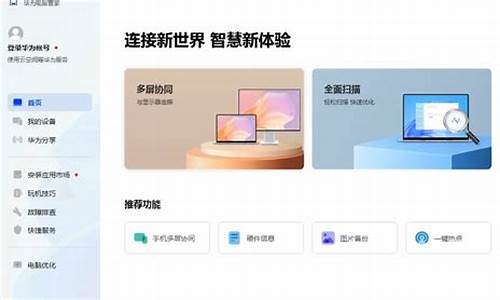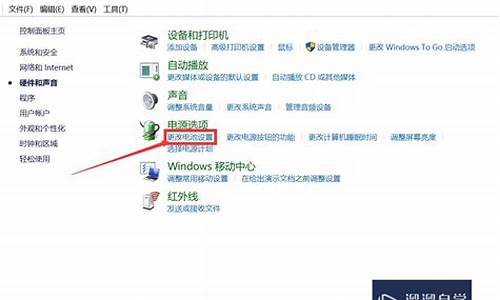电脑电脑系统如何修复,如何对电脑系统进行修复

如果你的Windows10电脑出现了问题,可能需要修复系统才能解决问题。以下是一些可能可行的方法。
1.重启电脑
有时候,电脑只需要重新启动就能解决问题。点击Windows菜单,选择重新启动,等待电脑重新启动,然后检查问题是否已经解决。
2.使用系统备份
如果你的系统备份文件还存在,你可以恢复电脑到以前正常运行的状态。使用Windows备份和恢复功能,可以找到以前的备份,然后将备份还原到电脑上。在开始菜单搜索“备份和恢复”即可找到该功能。
3.运行系统恢复
Windows10带有系统恢复功能,可以帮助你从系统出现故障后恢复至以前的状态。在开始菜单中搜索“恢复”,选择“打开恢复设置”后,选择“开始”按钮,系统会显示可用的恢复选项。
4.运行Windows修复工具
Windows10内置了一些诊断和修复工具,可以帮助您快速修复系统问题。在开始菜单中搜索“故障排除”,选择“故障排除”后,系统会显示可用的修复选项。
5.重装Windows10
如果其他方法都无法解决问题,可能需要重新安装Windows。确保备份重要文件后,使用Windows10安装程序进行清洁安装或升级安装。
总结:
以上是修复Windows10电脑系统的方法,如果出现问题,不要轻易放弃,可以尝试上述方法,让你的电脑重新回到正常状态。
步骤:
一,?进入安全模式,?并移除最近安装的驱动程序/软件。
① 引导至WinRE(Windows Recovery Environment),可以理解为恢复模式。
可以长按开机键直到机器断电,然后再开机,再断电,重复3-5次,直到进入如下图的恢复模式。
② 从选择选项屏幕中,请点击或单击疑难解答。
③ 请点击或单击高级选项,选择[启动设置],.选择[启动],点选要进入的安全模式环境,一般状态下建议选择(4)启用安全模式。
二,使用自动修复功能,可以检测和解决某些系统问题而阻止 Windows 启动。
若要运行自动修复请按照以下步骤:
① 引导至WinRE(Windows Recovery Environment),可以理解为恢复模式。
可以长按开机键直到机器断电,然后再开机,再断电,重复3-5次,直到进入如下图的恢复模式。
② 从选择选项屏幕中,请点击或单击疑难解答。
③ 请点击或单击高级选项,然后点击或单击自动修复。
自动修复将启动并尝试修复 Windows 来禁止加载的问题。
若以上仍无效请尝试恢复系统,或系统重装。
声明:本站所有文章资源内容,如无特殊说明或标注,均为采集网络资源。如若本站内容侵犯了原著者的合法权益,可联系本站删除。